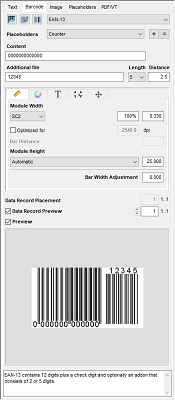
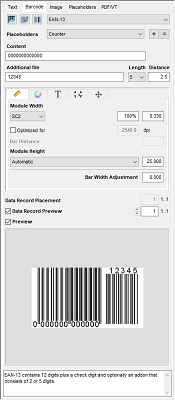
Dans l’onglet « Code-barres », vous pouvez créer des codes-barres avec des jokers dynamiques, et éditer ou corriger des codes-barres existants. Vous pouvez personnaliser chaque code-barres en modifiant sa géométrie, couleur, etc.
La sélection et le paramétrage du code-barres s’effectuent dans la partie supérieure. La partie centrale sert, quant à elle, à l’édition du code-barres.
Et la partie inférieure affiche un aperçu du code-barres actuellement paramétré. En dessous de l’aperçu du code-barres actuellement sélectionné, vous trouverez une zone d’état pour les messages, les propriétés ou les consignes relatifs au code-barres en question. Dans un autre champ d’information, vous pourrez voir la liste de tous les codes-barres et repères texte présents dans le document.
Pour positionner un code-barres, cliquez avec la souris sur l’aperçu et faites-le glisser sur le document PDF par glisser-déposer. Vous pouvez aussi vous servir des boutons de la barre d’outils. Voir Barre d’outils et menu contextuel.
Type de code-barres
Sélectionnez le type de code-barres souhaité. Pour ce faire, cliquez sur le bouton « Codes-barres », « Code-barres 2D » ou « Codes binaires ».
Il n’est fait de distinction qu’entre ces trois types. Dans la liste déroulante, sélectionnez ensuite le code-barres souhaité.
A l’heure actuelle, vous pouvez choisir parmi les codes-barres suivants :
|
Code-barres |
Code-barres (2D) |
Codes binaires |
|---|---|---|
|
EAN-8 / EAN-13 |
Data Matrix (standard et GS1) |
Klebrand |
|
UPC-A / UPC-E |
QR (standard et GS1) |
Eberle |
|
SICK |
||
|
CIP 39 |
|
Bobst |
|
PZN |
|
Kurandt |
|
Code 128 |
|
Pharma 0-1-2 |
|
GS1-128 |
|
Laetus |
|
2/5 Interleaved |
|
Laetus miniature |
|
ITF-14 / ITF-16 |
|
Laetus dual track |
|
Codabar |
|
|
La fenêtre change d’aspect en fonction de votre sélection.
Joker
Choisissez ici le joker qui comporte le contenu du code-barres. Le fichier CSV contenant les codes-barres doit avoir été spécifié au préalable dans l’onglet « Jokers ».
Cliquez ensuite sur le bouton « + » pour insérer le joker dans le champ « Contenu ». Si vous maintenez la touche Maj enfoncée tout en cliquant sur le bouton « + », le joker en question sera copié dans le champ « Complément » (présent uniquement dans les codes-barres EAN-13).
Entrez ici le contenu des codes-barres. Vous pouvez aussi insérer des jokers.
Pour les codes QR et DataMatrix, vous devez préciser dans une liste déroulante s’il s’agit d’un code standard ou d’un code GS1. Pour ces codes, vous pouvez également charger des fichiers texte au format .vcf ou .txt.
Complément / Longueur / Distance (concerne uniquement les codes-barres)
Un code-barres EAN-13 peut avoir une extension (ou « complément ») comprenant deux ou cinq chiffres. Pour insérer un joker dans ce champ, maintenez la touche Maj enfoncée tout en cliquant sur le bouton « + ».
Si vous utilisez un joker, choisissez la longueur du complément dans la liste déroulante.
Dans le champ « Distance », indiquez l’écartement entre le code-barres EAN-13 et le code complémentaire.
Caractères de contrôle (concerne uniquement les codes-barres 2D)
Pour pouvoir utiliser le format d’adresse spécifique à la Deutsche Post, choisissez dans la liste déroulante l’option « Hexadécimal 00..FF ».
Assignation des jeux de données (ne concerne pas iVDP)
Si vous utilisez plusieurs fois le même joker sur une même page, vous pouvez leur assigner ici des jeux de données différents. Commencez par indiquer le numéro du jeu de données avant de cliquer sur le joker concerné. Voir aussi Assignation des jeux de données (ne concerne pas iVDP).
Lorsque vous éditez le joker, en modifiant p. ex. sa couleur ou sa taille, le résultat final à partir de la vue des variables n’est pas nécessairement significatif. Nous vous conseillons par conséquent de cocher cette case d’option pour obtenir un aperçu des jeux de données.
Aperçu
Vous pouvez activer ou désactiver l’affichage de l’aperçu du joker.
Si vous travaillez avec de nombreux jokers, il est recommandé de désactiver l’affichage de l’aperçu pour une question de performance.
Cet onglet contient les sous-onglets suivants :
Code 39 prend en charge le caractère de démarrage et d’arrêt « * ». Si ces limiteurs sont définis dans le fichier CSV, ils seront ignorés. Dans le sous-onglet « T » (texte), vous pouvez activer ou désactiver l’affichage des « * ».
Les codes GS1 (QR code GS1, GS1 DataMatrix, code-barres GS1-128) offrent la possibilité d’intégrer différentes informations dans un code. Celui-ci est commandé à l’aide de caractères de contrôle appelés Application Identifier (AI). Il s’agit de chiffres placés entre parenthèses « () » ou précédés d’un « ~ ». Ils indiquent la nature de l’information qui suit. (01) annonce par exemple la référence globale d’un article (GTIN). Après (8200), on trouvera l’Extended Packaging URL. D’autres informations peuvent être encodées telles que le numéro de série : (21), le numéro de lot : (10) ou encore la date de durabilité minimale : (15).
Ce code bidimensionnel développé par Heidelberg est imprimé avec une trame multipoint spécifique à un endroit caché pour empêcher la falsification d’un imprimé. Ce code peut être scanné à l’aide d’une application mobile et permet de s’assurer que le produit est bien un original et pas une copie. Les étiquettes qui ont été copiées perdent cette information.
Insérer un HiCode :
1.Ouvrez l’onglet « Code-barres ».
2.Cliquez sur le bouton « Code-barres 2D » puis choisissez « HiCode » dans la liste déroulante.
3.Indiquez un numéro dans le contenu.
4.Sous « Type de trame », paramétrez une trame multipoint HDM. Si vous ne disposez pas encore de ces trames sur votre système, vous pouvez les installer dans Screening Selector. Voir Infos type de trame Renderer.
5.Faites glisser le HiCode depuis la zone d’aperçu vers un emplacement discret.
6.Allez dans le sous-onglet « Couleur ». Voir Sous-onglet « Couleur ».
7.Servez-vous de la pipette pour ajuster la couleur de l’HiCode à celle de son environnement.
8.Pour la sortie, activez l’option « Utiliser les infos de trame objet ».